Este documento descreve como analisar dados de métricas criando um gráfico temporário com o Metrics Explorer. Por exemplo, para conferir a utilização da CPU de uma máquina virtual (VM), use o Metrics Explorer para criar um gráfico com os dados mais recentes. Se você quiser gráficos permanentes, crie um com o Metrics Explorer e salve-o em um painel personalizado. Outra opção é criar um painel personalizado, que pode mostrar gráficos, registros, incidentes e outros conteúdos. Depois, use a interface do painel para adicionar gráficos a ele. Para informações sobre painéis personalizados, consulte Criar e gerenciar painéis personalizados.
É possível criar gráficos simples, como os que representam um único tipo de métrica, e complexos, como os que representam vários tipos de métricas. Depois de criar um gráfico com o Metrics Explorer, você pode descartá-lo, salvá-lo em um painel personalizado, salvar a configuração ou compartilhar.
A captura de tela a seguir mostra um único tipo de métrica, a utilização da CPU de uma instância de VM, em um gráfico na página do Metrics Explorer:
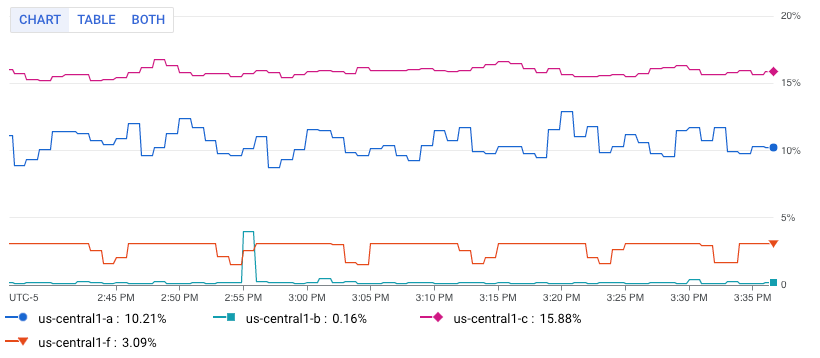
A captura de tela anterior mostra várias linhas, cada uma com a utilização média da CPU para todas as VMs em uma zona específica.
Esse recurso só é compatível com projetos Google Cloud . Para configurações do App Hub, selecione o projeto host do App Hub ou o projeto de gerenciamento da pasta com app ativado.
Criar um gráfico com um único tipo de métrica
Para configurar um gráfico para mostrar uma única métrica, faça o seguinte:
-
No console Google Cloud , acesse a página leaderboard Metrics Explorer:
Se você usar a barra de pesquisa para encontrar essa página, selecione o resultado com o subtítulo Monitoring.
- Na barra de ferramentas do console Google Cloud , selecione seu projeto Google Cloud . Para configurações do App Hub, selecione o projeto host do App Hub ou o projeto de gerenciamento da pasta com app ativado.
Especifique os dados que vão aparecer no gráfico. É possível usar uma interface baseada em menus, o PromQL ou inserir um filtro do Monitoring:
Interface orientada por menus
Selecione os dados da série temporal que você quer ver:
No elemento Métrica, expanda o menu Selecionar uma métrica.
O menu Selecionar uma métrica contém recursos que ajudam você a encontrar os tipos de métricas disponíveis:
Para encontrar um tipo de métrica específico, use a filter_list barra de filtro. Por exemplo, se você inserir
util, o menu será restrito para mostrar entradas que incluemutil. As entradas são mostradas quando passam em um teste "contém" sem diferenciação de maiúsculas e minúsculas.Para mostrar todos os tipos de métricas, mesmo aqueles sem dados, clique em Ativo. Por padrão, os menus mostram apenas tipos de métricas com dados.
Por exemplo, você pode fazer as seguintes escolhas:
- No menu Recursos ativos, selecione Instância de VM.
- No menu Categorias de métrica ativas, selecione uptime_check.
- No menu Métricas ativas, selecione Latência da solicitação.
- Clique em Aplicar.
Opcional: para especificar um subconjunto de dados que vão ser exibidos, no elemento Filtro, selecione Adicionar filtro e conclua a caixa de diálogo. Por exemplo, é possível ver os dados de uma zona aplicando um filtro. É possível adicionar vários filtros. Para mais informações, consulte Filtrar dados com gráfico.
Para mais informações, consulte Selecionar os dados para o gráfico.
Combine e alinhe série temporal:
Para mostrar todas série temporal, no elemento Agregação, defina o primeiro menu como Não agregado e o segundo como Nenhum.
Para combinar série temporal, no elemento Agregação, faça o seguinte:
Expanda o primeiro menu e selecione uma função.
O gráfico é atualizado e mostra uma única série temporal. Por exemplo, se você selecionar Média, a série temporal mostrada será a média de todas as séries temporais.
Para combinar série temporal com os mesmos valores de rótulo, abra o segundo menu e selecione um ou mais rótulos.
O gráfico é atualizado e mostra uma série temporal para cada combinação exclusiva de valores de rótulo. Por exemplo, para mostrar a série temporal por zona, defina o segundo menu como zona.
Quando o segundo menu está definido como Nenhum, o gráfico mostra uma série temporal.
Opcional: para configurar o espaçamento entre os pontos de dados, clique em add Adicionar elemento de consulta, selecione Intervalo mínimo e insira um valor.
Para mais informações sobre agrupamento e alinhamento, consulte Escolher como exibir dados em gráficos.
Opcional: para mostrar apenas as série temporal com os valores mais altos ou mais baixos, use o elemento Classificar e limitar.
PromQL
- Na barra de ferramentas do painel do criador de consultas, selecione o botão code MQL ou code PromQL.
- Verifique se PromQL está selecionado na opção de ativar/desativar Idioma. A alternância de idiomas está na mesma barra de ferramentas que permite formatar sua consulta.
-
Insira sua consulta no editor de consultas. Por exemplo, para criar um gráfico da utilização média da CPU das instâncias de VM no projeto Google Cloud , use a seguinte consulta:
avg(compute_googleapis_com:instance_cpu_utilization)Para mais informações sobre como usar PromQL, consulte PromQL no Cloud Monitoring.
Filtro de monitoramento
-
No elemento Métrica, clique em help_outline Ajuda e selecione Modo de filtro direto.
Os elementos Métrica e Filtro são excluídos, e um elemento Filtros que permite inserir texto é criado.
Se você selecionou um tipo de recurso, uma métrica ou filtros antes de mudar para o modo Filtro direto, essas configurações serão mostradas no campo do elemento Filtros.
- Insira um filtro do Monitoring no campo do elemento Filtros.
Combine e alinhe série temporal:
Para mostrar todas série temporal, no elemento Agregação, defina o primeiro menu como Não agregado e o segundo como Nenhum.
Para combinar série temporal, no elemento Agregação, faça o seguinte:
Expanda o primeiro menu e selecione uma função.
O gráfico é atualizado e mostra uma única série temporal. Por exemplo, se você selecionar Média, a série temporal mostrada será a média de todas as séries temporais.
Para combinar série temporal com os mesmos valores de rótulo, abra o segundo menu e selecione um ou mais rótulos.
O gráfico é atualizado e mostra uma série temporal para cada combinação exclusiva de valores de rótulo. Por exemplo, para mostrar a série temporal por zona, defina o segundo menu como zona.
Quando o segundo menu está definido como Nenhum, o gráfico mostra uma série temporal.
Opcional: para configurar o espaçamento entre os pontos de dados, clique em add Adicionar elemento de consulta, selecione Intervalo mínimo e insira um valor.
Para mais informações sobre agrupamento e alinhamento, consulte Escolher como exibir dados em gráficos.
Atualize as configurações do gráfico com base no tipo de métrica selecionado:
Para tipos de métricas de cota, use as seguintes configurações:
- Na barra de ferramentas, defina o controle de tempo como pelo menos uma semana. As métricas de cota geralmente informam uma amostra por dia.
- No painel Exibição, expanda o menu Tipo de widget e selecione Gráfico de barras empilhadas.
Para tipos de métricas que têm um tipo de valor
Distribution, verifique se o menu Tipo de widget está definido como Gráfico de mapa de calor. Para mais informações, consulte Sobre métricas de valor de distribuição.Para outros tipos de métricas, use o menu Tipo de widget para mostrar como os dados são exibidos. O menu Tipo de widget lista todos os tipos de widget disponíveis. No entanto, alguns widgets podem não estar ativados. Considere um gráfico que mostre várias série temporal e suponha que cada valor medido seja um número de ponto flutuante de precisão dupla:
- Os widgets Gráfico de linhas, Gráfico de barras empilhadas e Gráfico de áreas empilhadas são listados como Compatíveis. Você pode selecionar qualquer um desses tipos.
- O widget Mapa de calor está desativado porque esses widgets só podem mostrar dados com valor de distribuição.
Opcional: para mudar a forma como um gráfico ou uma tabela mostra os dados selecionados, use as opções no painel Exibir:
Opções de gráfico:
- Menu Modo de análise: selecione entre gráficos de linhas, raio-x e estatísticas.
- Menu Comparar com o passado: sobreponha os dados atuais com os do passado.
- Menu Linha de limite: adicione um limite de referência.
- Menu Alias da legenda: configure o nome de uma coluna de legenda.
- Menus Atribuição do eixo Y, Identificadores do eixo Y e Escala do eixo Y: Configure a atribuição, os identificadores ou a escala do eixo Y.
Opções da tabela:
- Menu Opção de valor: selecione entre o valor mais recente e um valor agregado.
- Menu "Colunas visíveis": selecione as colunas que serão mostradas.
- Menu Formatação de coluna: configure nomes de colunas, alinhamento de dados em uma coluna, unidades e se as células são codificadas por cores.
- Menu Visualização de métricas: selecione se o valor vai aparecer sozinho ou em relação a um intervalo de valores.
- Menu Alias da legenda: configure o nome de uma coluna de legenda.
Criar um gráfico com vários tipos de métricas
Em algumas situações, é recomendável mostrar série temporal de diferentes tipos de métricas no mesmo gráfico. Por exemplo, para comparar as cargas de leitura e gravação em uma VM, configure um gráfico para mostrar o número de bytes lidos e gravados.
Para criar um gráfico com várias métricas, use a interface orientada por menu. As outras interfaces não são compatíveis com a criação de gráficos de várias métricas.
Para mostrar várias métricas em um gráfico, faça o seguinte:
-
No console Google Cloud , acesse a página leaderboard Metrics Explorer:
Se você usar a barra de pesquisa para encontrar essa página, selecione o resultado com o subtítulo Monitoring.
- Na barra de ferramentas do console Google Cloud , selecione seu projeto Google Cloud . Para configurações do App Hub, selecione o projeto host do App Hub ou o projeto de gerenciamento da pasta com app ativado.
Especifique os dados que vão aparecer no gráfico.
Interface orientada por menus
No elemento Métrica, selecione o primeiro tipo de métrica com os dados que você quer visualizar. Para informações sobre essas etapas, consulte Criar um gráfico de um único tipo de métrica.
A consulta para essa seleção tem o identificador A.
Para cada tipo de métrica adicional, faça o seguinte:
Selecione Adicionar consulta. Uma nova consulta é adicionada. Por exemplo, uma consulta com o rótulo B pode ser adicionada.
Para a nova consulta, no elemento Métrica, selecione um tipo de recurso e de métrica. Você também pode adicionar filtros, combinar série temporal e classificar e limitar o número de série temporal mostradas.
A captura de tela a seguir ilustra a exibição do Metrics Explorer quando há dois tipos de métricas em um gráfico:

Opcional: no painel Mostrar, expanda o menu Eixo Y e configure qual eixo Y será usado para cada tipo de métrica.
PromQL
Incompatível.
Filtro de monitoramento
Incompatível.
Criar um gráfico com uma proporção de métricas
Monitorar o número de erros informados pode ser útil, mas é mais provável que você precise monitorar a taxa de erros. Ou seja, você quer saber quantos erros ocorreram em relação ao número total de respostas. Para atender a esse requisito, configure um gráfico para mostrar a proporção de duas métricas. Para referências a exemplos e informações sobre anomalias que podem ocorrer ao criar gráficos de proporções de métricas, consulte Proporções de métricas.
Para mostrar uma proporção de métricas em um gráfico, faça o seguinte:
-
No console Google Cloud , acesse a página leaderboard Metrics Explorer:
Se você usar a barra de pesquisa para encontrar essa página, selecione o resultado com o subtítulo Monitoring.
- Na barra de ferramentas do console Google Cloud , selecione seu projeto Google Cloud . Para configurações do App Hub, selecione o projeto host do App Hub ou o projeto de gerenciamento da pasta com app ativado.
Especifique os dados que aparecerão no gráfico:
Interface orientada por menus
Configure o numerador:
- No elemento Métrica, use os menus para selecionar um tipo de recurso e de métrica. Para informações sobre essas etapas, consulte Criar um gráfico de um único tipo de métrica.
- Atualize os campos de agregação. Por padrão, calcula a média de todas série temporal.
- Opcional: atualize o período fixo para que os pontos em uma série temporal sejam combinados. Para modificar esse campo, clique em add Adicionar elemento de consulta, selecione Intervalo mínimo e preencha a caixa de diálogo.
Selecione Adicionar consulta e configure o denominador:
Para a nova consulta, no elemento Métrica, selecione um tipo de recurso e de métrica.
Selecione um tipo de métrica com o mesmo tipo do numerador. Por exemplo, se a métrica do numerador for
GAUGE, selecione uma métricaGAUGEpara o denominador.Atualize os campos de agregação.
Recomendamos que os rótulos do tipo de métrica do denominador correspondam aos valores definidos para o tipo de métrica do numerador. Por exemplo, você pode selecionar o rótulo
zonepara o numerador e o denominador.Não é necessário usar o mesmo conjunto de rótulos para os dois tipos de métricas. No entanto, só é possível selecionar rótulos comuns aos dois tipos.
Clique em add Adicionar elemento de consulta, selecione Intervalo mínimo e verifique se esse campo está definido com o valor usado pelo numerador.
Na barra de ferramentas do painel de consultas, selecione Criar proporção e preencha a caixa de diálogo.
Depois de criar a proporção, três consultas são mostradas:
- A proporção A/B identifica a consulta de proporção.
- A identifica a consulta do numerador.
- B identifica a consulta para o denominador.
O exemplo a seguir ilustra uma proporção que compara a soma dos bytes gravados no disco por zona com o número total de bytes gravados no disco:

Opcional: para trocar as métricas de numerador e denominador, no elemento Proporção, expanda o menu e faça uma seleção.
PromQL
- Na barra de ferramentas do painel do criador de consultas, selecione o botão code MQL ou code PromQL.
- Verifique se PromQL está selecionado na opção de ativar/desativar Idioma. A alternância de idiomas está na mesma barra de ferramentas que permite formatar sua consulta.
-
Insira sua consulta no editor de consultas. Por exemplo, para representar a proporção da latência média da sua métrica
my_summary_latency_seconds, use a seguinte consulta:sum without (instance)(rate(my_summary_latency_seconds_sum[5m])) / sum without (instance)(rate(my_summary_latency_seconds_count[5m]))Para mais informações sobre como usar PromQL, consulte PromQL no Cloud Monitoring.
Filtro de monitoramento
Incompatível.
Salvar um gráfico para referência futura
Com o Metrics Explorer, você cria um gráfico que pode ser usado para explorar uma métrica. No entanto, os gráficos criados por essa ferramenta não são permanentes. Quando você sai da página do Metrics Explorer, o gráfico é descartado.
Para salvar um gráfico configurado com o Metrics Explorer para referência futura, adicione o gráfico a um painel personalizado ou salve o URL dele:
Para adicionar o gráfico a um painel personalizado, faça o seguinte:
Se você usa o console Google Cloud para gerenciar os painéis personalizados, selecione Salvar gráfico na barra de ferramentas do Metrics Explorer e preencha a caixa de diálogo. Salve o gráfico em um painel personalizado atual ou crie um painel.
Se você usa a API Cloud Monitoring para gerenciar seus painéis personalizados, atualize o arquivo JSON que define o painel e o conteúdo dele. Para acessar a representação JSON, clique em code Editor JSON na barra de ferramentas do gráfico.
Para informações detalhadas sobre como usar a API para gerenciar seus painéis personalizados, consulte Criar e gerenciar painéis por API.
Para manter uma referência à configuração do gráfico, salve o URL dele. Como o URL do gráfico codifica a configuração dele, quando você cola esse URL em um navegador, o gráfico configurado é exibido.
Para ver o URL do gráfico, clique em link Link na barra de ferramentas do gráfico.
Salvar a configuração de um gráfico
Ao gerenciar painéis personalizados usando a API Cloud Monitoring, você pode usar o Metrics Explorer para ajudar a criar os dados fornecidos à API:
Para gerar a representação JSON de um gráfico que você planeja adicionar a um painel, configure o gráfico com o Metrics Explorer. Em seguida, use as opções do Metrics Explorer para visualizar e copiar a representação JSON do gráfico.
Para identificar a sintaxe de um filtro do Monitoring, usado com a API Cloud Monitoring, utilize a interface com menus do Metrics Explorer para configurar o gráfico. Depois de selecionar a métrica e os filtros, troque para o modo de filtro direto e confira o filtro equivalente do Monitoring.
Salvar os dados mostrados pelo gráfico
Para salvar os dados mostrados pelo gráfico no seu sistema local, clique em get_app Fazer o download do CSV.
A seguir
- Analisar os dados em gráficos
- Selecionar métricas com o Metrics Explorer
- Ver e gerenciar o uso de métricas
- Definir opções de exibição do gráfico

